
Daugelis vartotojų yra susirūpinę dėl savo sąskaitos saugos garais, nes jų vagystės situacijos yra dažnai. Be atitinkamo el. Pašto, tai bus sunkiau įrodyti savo sąskaitos sąskaitą, be to, nuolat priminimai apie žaidimų pardavimą, informaciją apie prekių pirkimą, įtartiną veiklą ir kitus svarbius duomenis. Šiuo atžvilgiu svarbu, kad profilis būtų privalomas ne tik darbo mobiliojo telefono numeriui, bet ir el. Šiame straipsnyje mes jums pasakysime, kaip pakeisti pašto adresą, priklausomai nuo to, kokie asmens duomenys turi prieigą.
Pašto dėžutės keitimas "Steam"
Be to, galite atkurti prieigą prie paskyros naudodami el. Pašto adresą, iš naujo nustatyti slaptažodį. Pats Steam reguliariai tikrina el. Laiško prieinamumą su atitinkamu žaliais raktais, prašydami patvirtinti prieigą prie el. Laiško, siunčiant patikrinimo kodą. Jei pakeisite pagrindinį pašto adresą arba negalite pasiekti, pageidautina versti "Play Service" paskyrą į tą langelį, įvestį, kur galite padaryti be problemų.
- Įveskite įrašą į žaidimo klientą ir "Steam" skyrių nuo viršaus iki "Nustatymų".
- "Paskyros" bloke spustelėkite mygtuką "Pakeisti kontaktinį el. Pašto adresą". Paštas ... ".
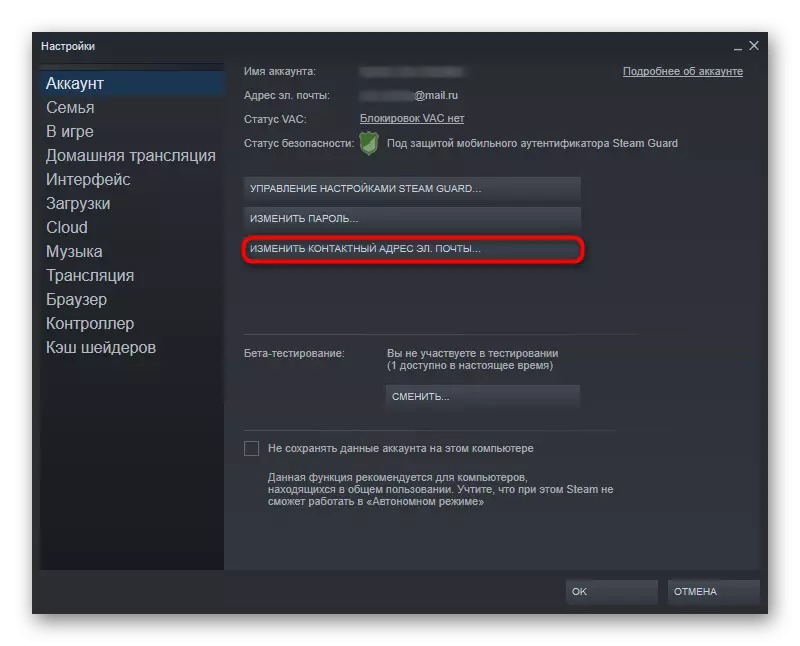
Dabar veiksmai bus keičiami priklausomai nuo to, ką turite prieigą prie dabartinio momento.
- "Įveskite kodą iš" Steund "mobiliojo autentifikatoriaus", - jei turite mobilųjį klientą, pasirinkite šį elementą.
- "Aš neturiu prieigos prie mobiliojo autentifikatoriaus" - kai dėl kokių nors priežasčių neįmanoma gauti kodo, pasirinkite šį elementą. "Steam" pasiūlys alternatyvius būdus, kaip patvirtinti asmens autentiškumą.
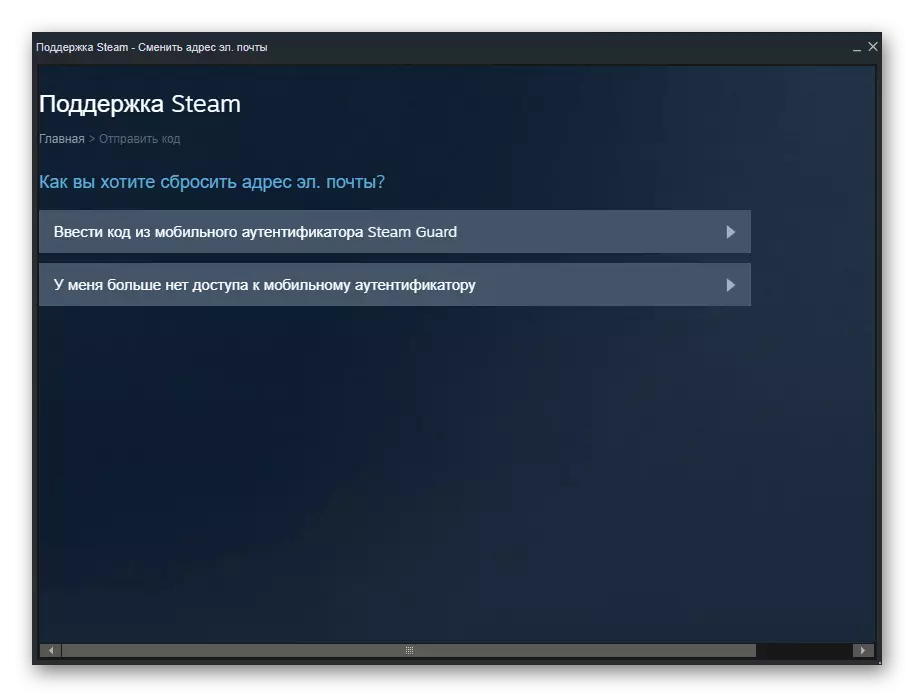
- Su visiškai dirbant autentifikatorių, gausite kodą mobiliajame įrenginyje.

Įveskite jį, galite nedelsiant perkelti į mūsų straipsnio 6 veiksmą.
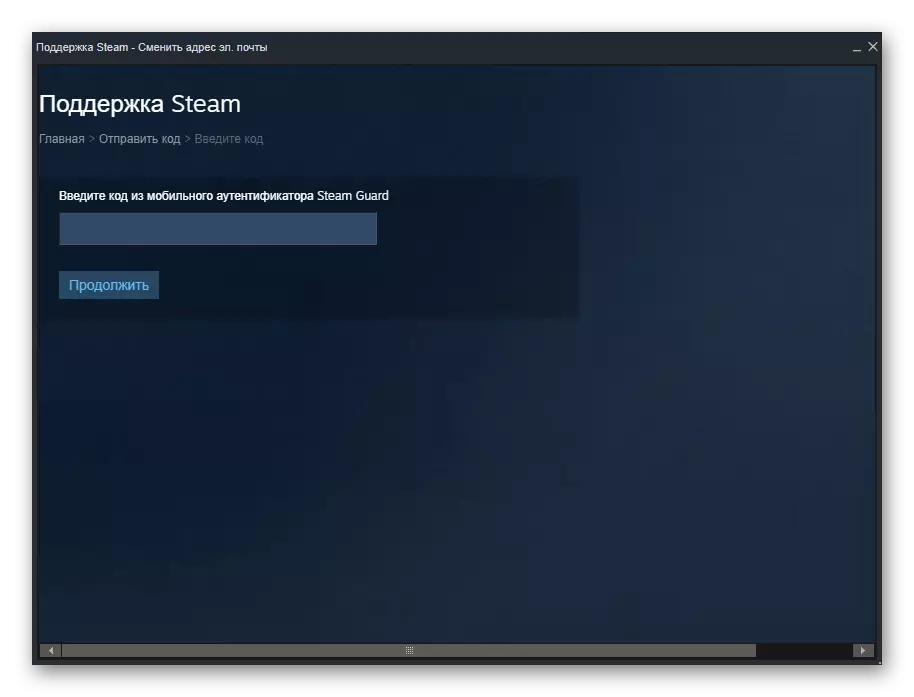
- Nesant prieigos prie garų apsaugos, būsite paraginti įvesti slaptažodį iš paskyros. Jei prisimenate - nurodykite. Jis taip pat nukreips jus į šio straipsnio 6 veiksmą. Jei nėra prieigos, spustelėkite nuorodą "Aš neprisimenu savo slaptažodžio."
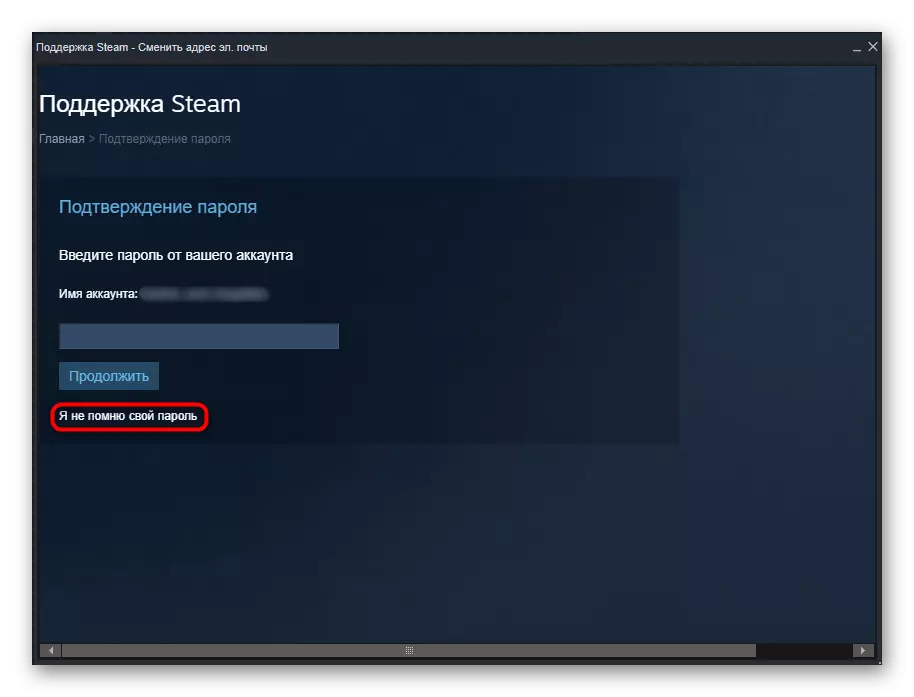
- Su visiškai dirbant autentifikatorių, gausite kodą mobiliajame įrenginyje.
- "Siųsti pranešimą su patvirtinimo kodu į numerį, kuris baigiasi ..." - sėkmingai įvedant slaptažodį, "Steam" pasiūlys atstatyti el. Laišką, siunčiant SMS į telefono numerį, pridedamą prie paskyros. Jums reikės laukti SMS, įveskite gautus simbolius ir susieti naują paštą.
- "Aš neturiu prieigos prie šio telefono numerio." Naudokite šią parinktį kaip paskutinė išeitis - be mobiliojo patvirtinimo, turėsite pateikti ir siųsti paraišką dėl elektroninio pašto pakeitimo techninei paramai.
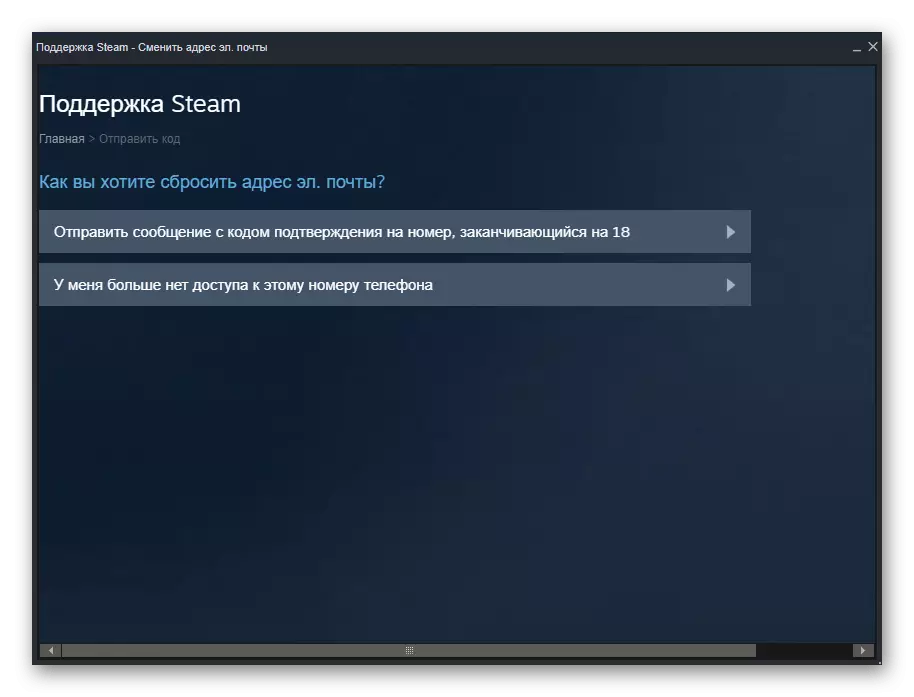
Renkantis antrąjį punktą, bus pasiūlyta užpildyti tvarkymo formą, kiek įmanoma ir teisingai nurodant visą prašomą informaciją. Po to jis lieka tik laukia paraiškos taikymo. Atsakymas ateis į naują el. Laišką, kuriame nurodote kaip kontaktą. Su sėkmingu dislokacija iš seno el. Laiško, nurodytas cirkuliacijos dėžutė bus automatiškai susieta su paskyra.
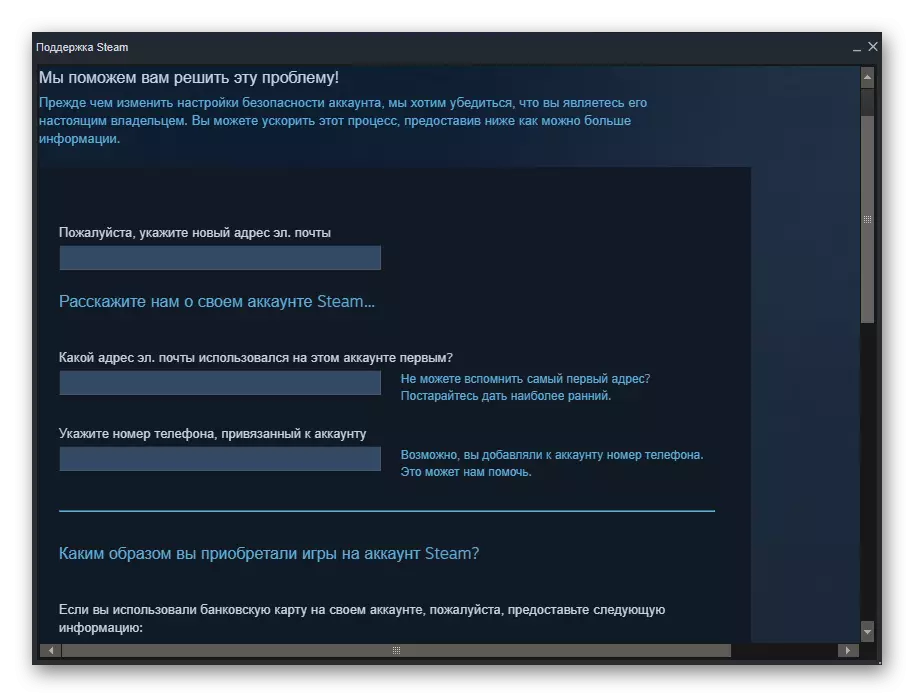
- Kai parodėte laišką su pašto pakeitimu, jis bus įvesti adresą, kurį norite susieti su paskyrą ir spustelėkite "Keisti el. Laišką. Paštas. "
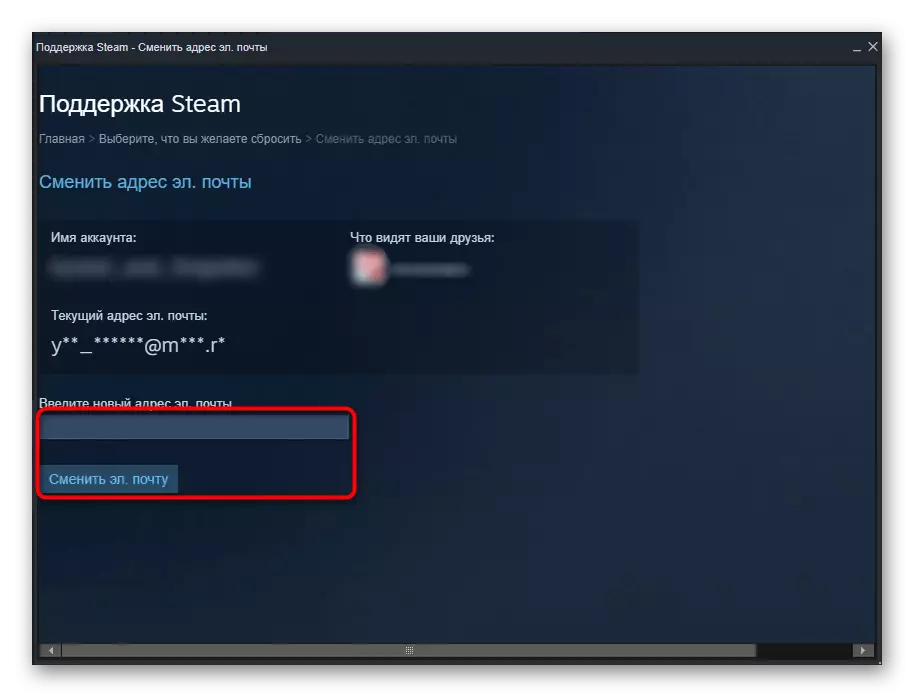
- Jis bus išsiųstas patvirtinimo kodu. Eikite į langelį, suraskite laišką iš "Steam" ir įdėkite jį į atitinkamą lauką.
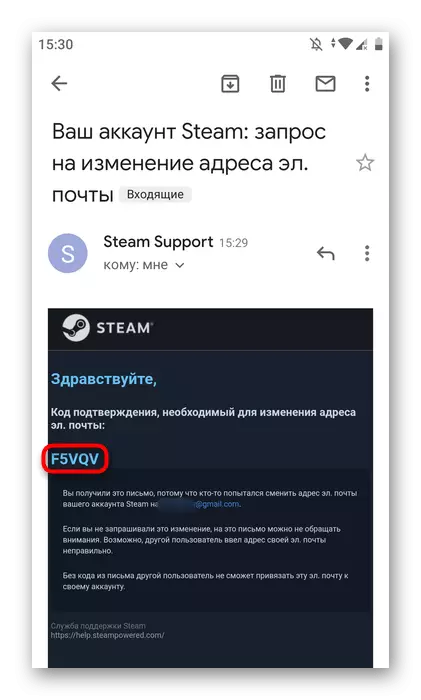
- Baigus procedūrą, lange nustatykite naują el. Pašto adresą.
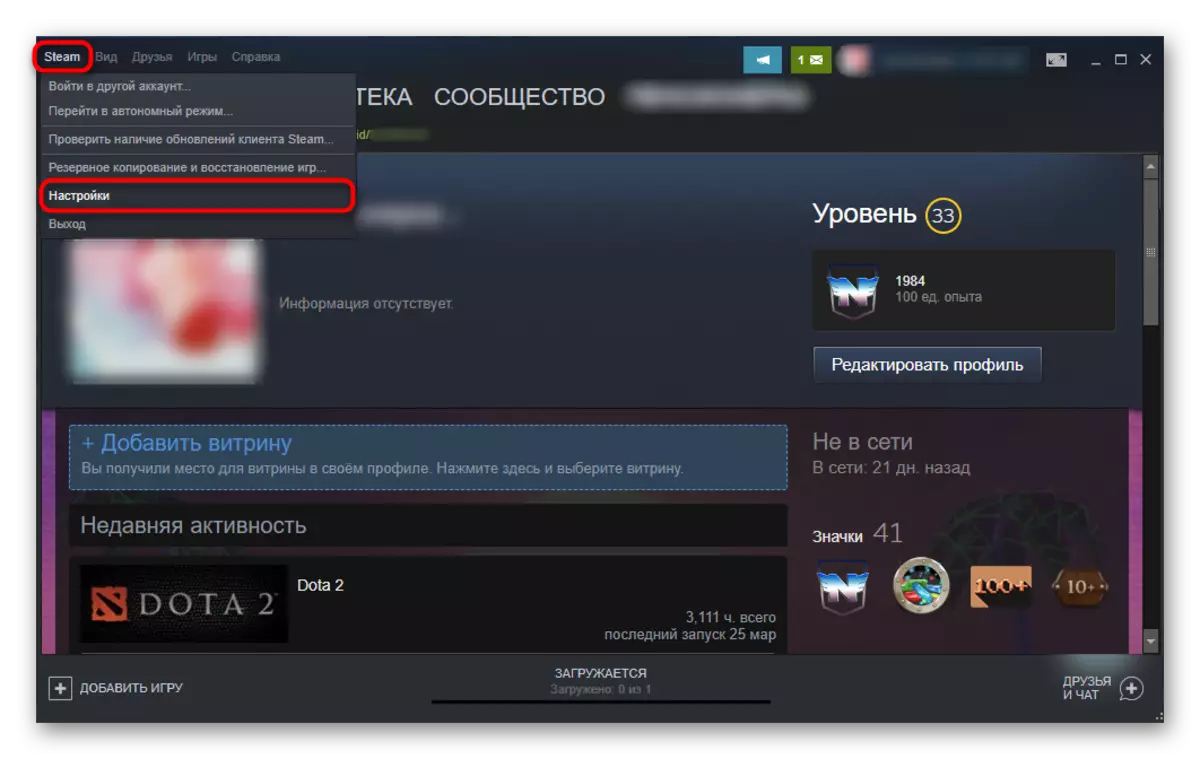
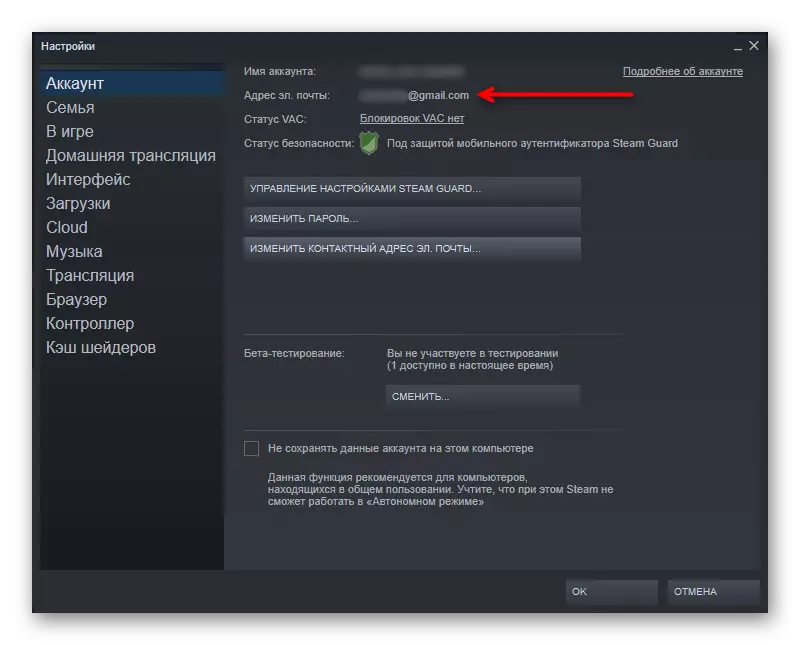
Peržiūrėjome el. Pašto perjungimo procesą "Steam". Ši parinktis negali padėti, jei paskyra buvo nulaužta. Esant tokiai situacijai, jums reikia kreiptis į kitus būdus, kaip jį atkurti.
Taip pat perskaitykite: "Hacked Steam" paskyrą. Ką daryti?
